1、打开powerpoint,进入其主界面;
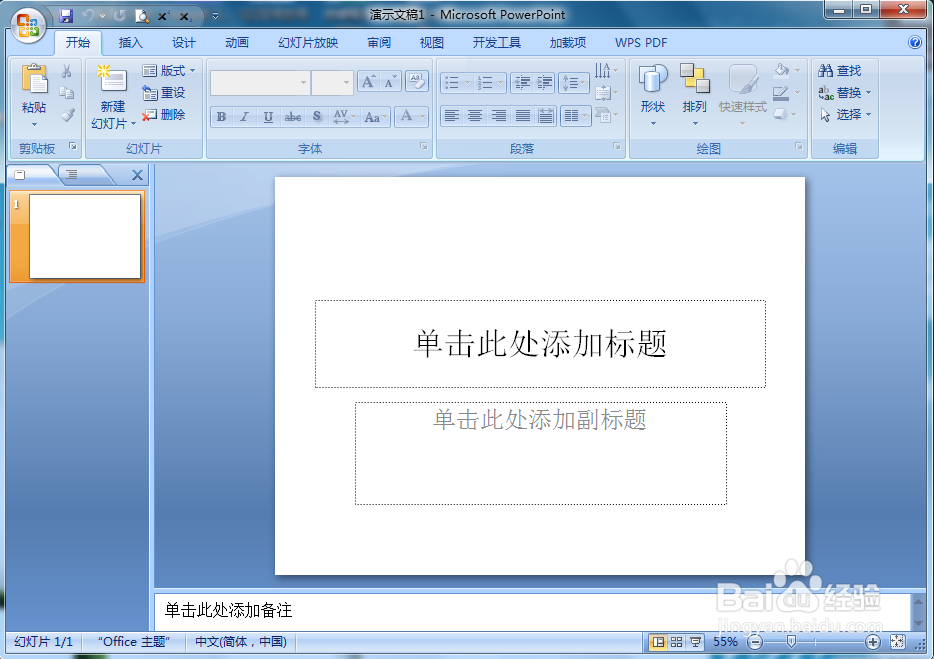
2、将单击此处添加标题和副标题两个输入框删除;

3、点击插入菜单,选择形状工具中的十字形;

4、按下鼠标左键不放,拖动鼠标,画出一个十字形;
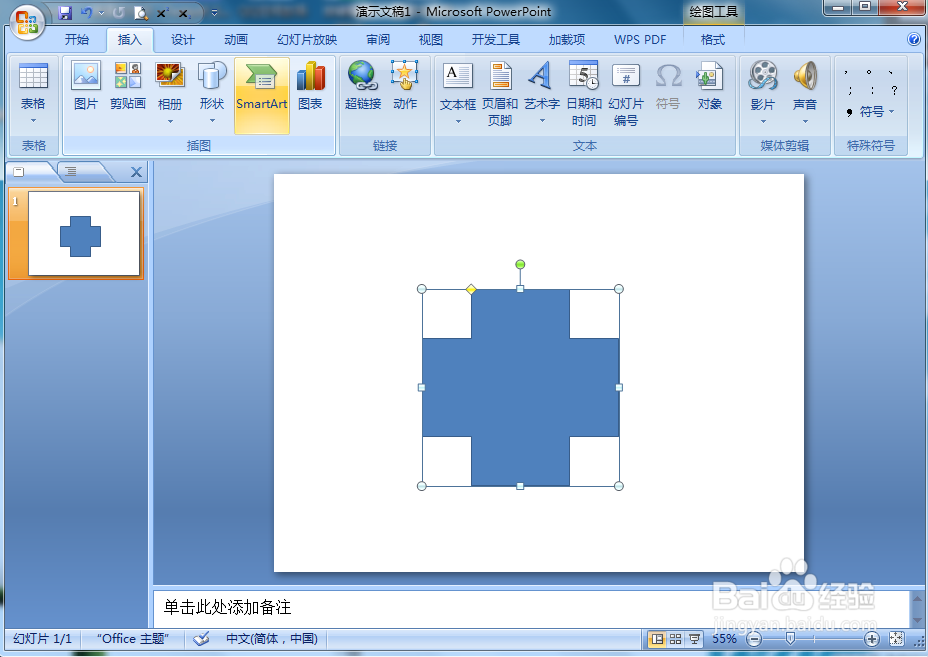
5、点击格式,选择形状填充,点击红色;
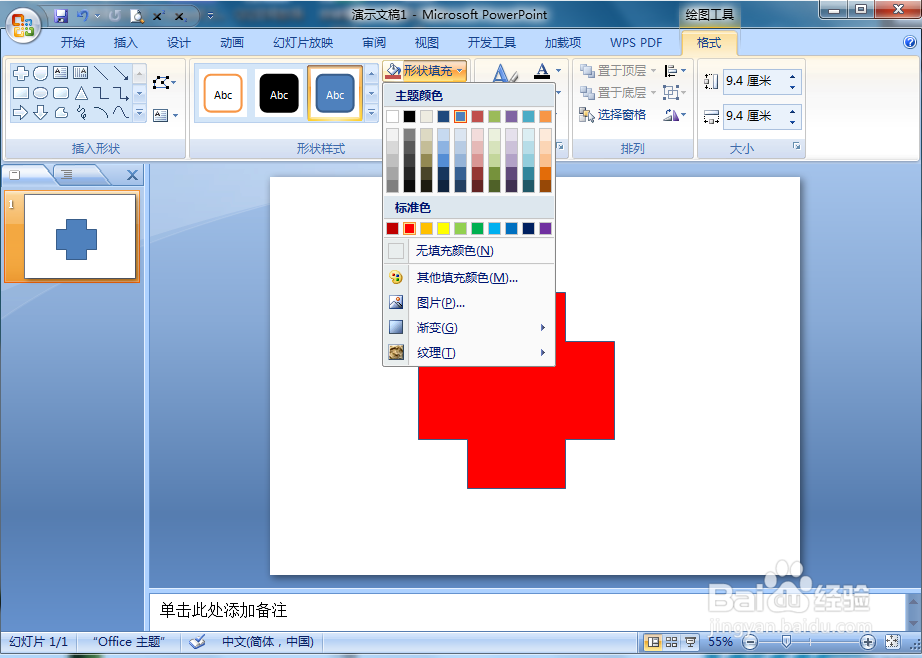
6、点击形状效果,选择三维旋转中的离轴1左样式;
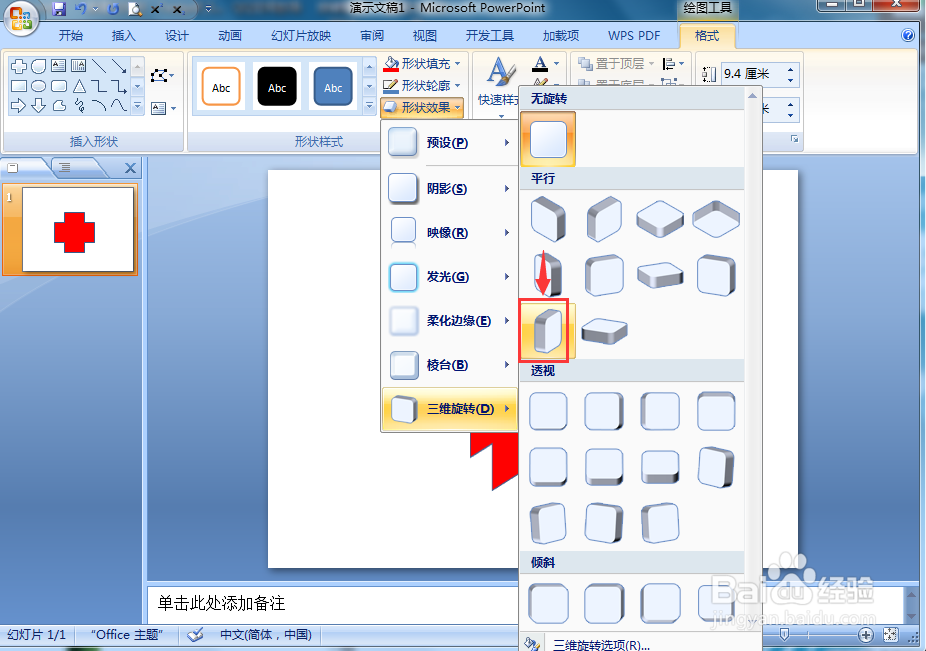
7、我们就在powerpoint中给给十字形添加了红色三维旋转效果。

时间:2024-10-12 07:33:49
1、打开powerpoint,进入其主界面;
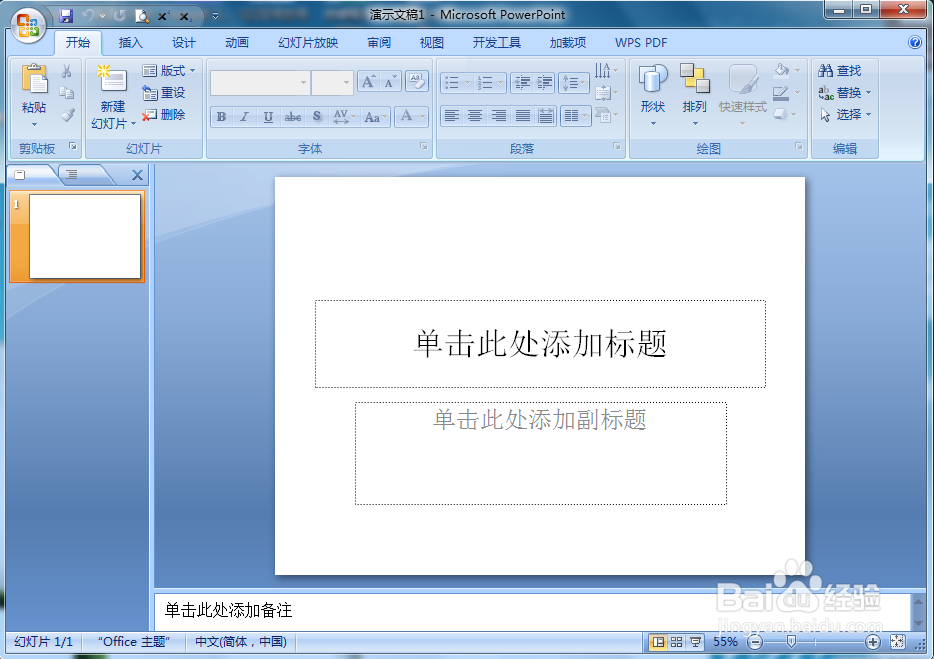
2、将单击此处添加标题和副标题两个输入框删除;

3、点击插入菜单,选择形状工具中的十字形;

4、按下鼠标左键不放,拖动鼠标,画出一个十字形;
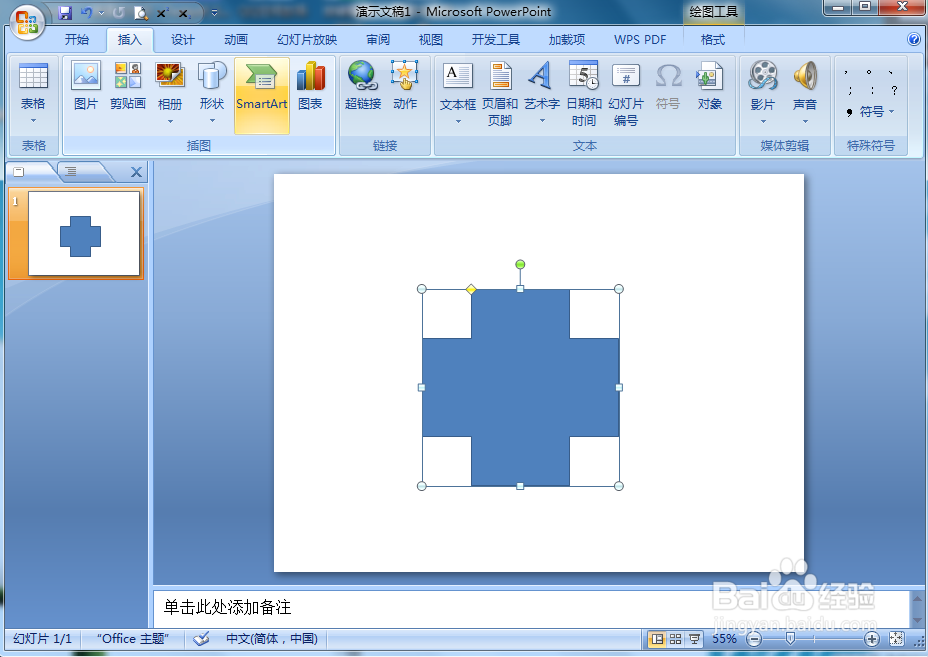
5、点击格式,选择形状填充,点击红色;
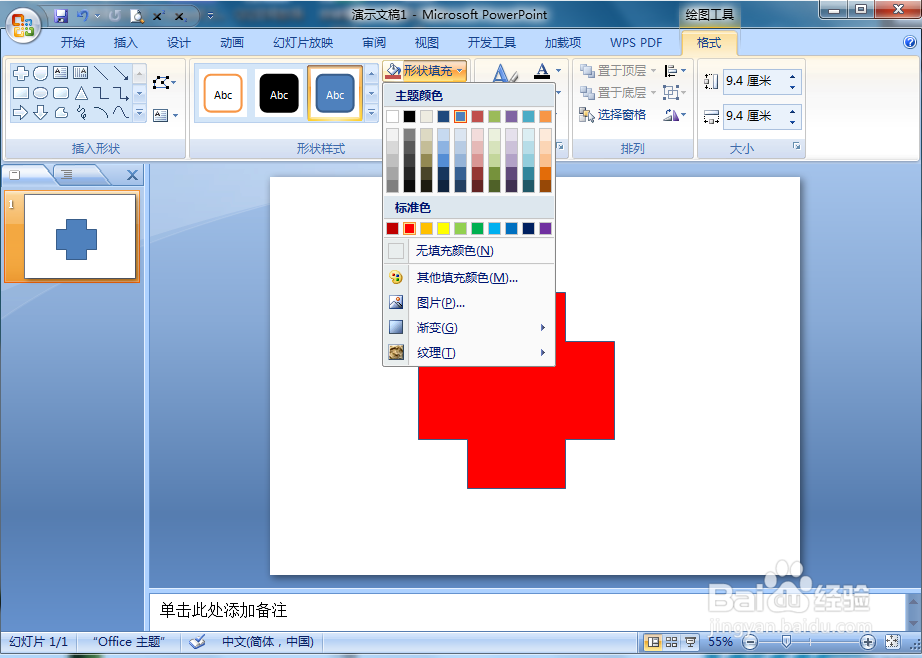
6、点击形状效果,选择三维旋转中的离轴1左样式;
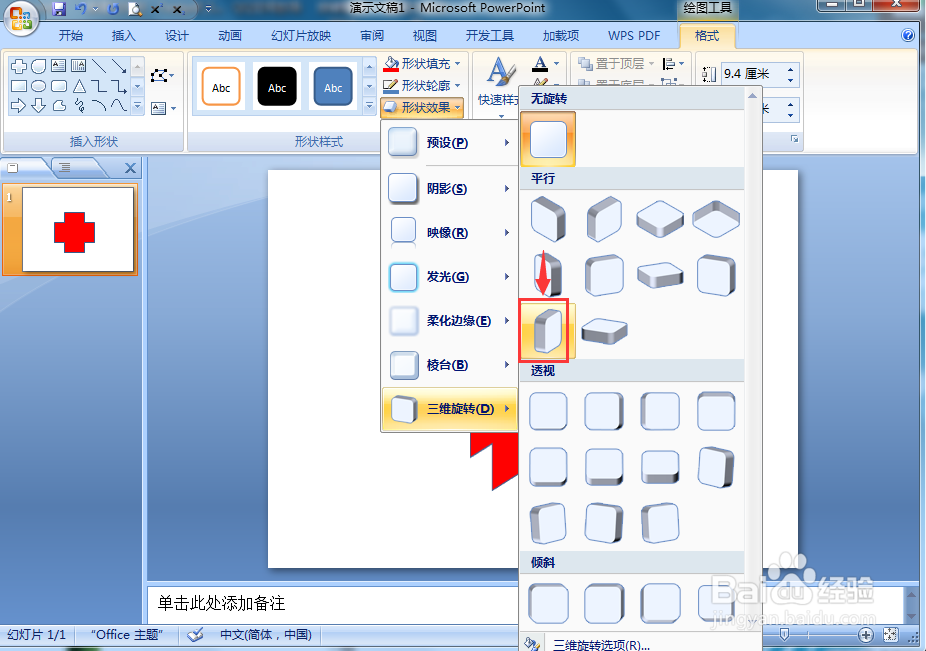
7、我们就在powerpoint中给给十字形添加了红色三维旋转效果。

